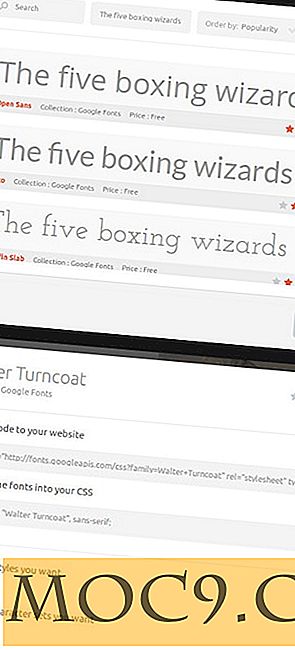Πώς να αλλάξετε το μέγεθος και να δημιουργήσετε διαμερίσματα με το Gnome Partition Editor (GParted)
Για απλή αλλαγή μεγέθους του υπάρχοντος διαμερίσματος των Windows, ο Norm έχει κάνει καλή δουλειά για να σας δείξει πώς να το κάνετε με το Easus. Εάν θέλετε να κάνετε περισσότερα, όπως η δημιουργία νέων κατατμήσεων διαφορετικής μορφής αρχείων (όπως Ext3 ή HFS), τότε ο Gnome Partition Editor (Gparted) είναι αυτός για εσάς.
Το GParted είναι μια ισχυρή εφαρμογή που μπορείτε να χρησιμοποιήσετε για να αλλάξετε την οργάνωση διαμερισμάτων σε αυτήν, διατηρώντας παράλληλα τα περιεχόμενα του διαμερίσματος. Σας επιτρέπει να αλλάξετε το μέγεθος, να μετακινήσετε, να δημιουργήσετε και να διαμορφώσετε το διαμερίσμαό σας σε διάφορες μορφές αρχείων. Οι μορφές αρχείων που υποστηρίζει περιλαμβάνουν ext2, ext3, fat16, fat32, hfs, hfs +, jfs, linux-swap, ntfs, reiser4, reiserfs, ufs και xfs. Ενώ το μεγαλύτερο μέρος του λογισμικού διαχείρισης διαμερισμάτων περιορίζεται σε μια συγκεκριμένη πλατφόρμα, το GParted είναι συμβατό με πολλαπλές πλατφόρμες και μπορεί να χρησιμοποιηθεί ανεξάρτητα από το αν χρησιμοποιείτε Windows, Mac ή Linux.
Υπάρχουν δύο τρόποι με τους οποίους μπορείτε να χρησιμοποιήσετε το GParted - ως εφαρμογή στο Linux ή ως LiveCD (το GParted περιλαμβάνεται επίσης στο LiveCD του Ubuntu). Χρησιμοποιώντας το ως εφαρμογή στο Linux, μπορείτε να το χρησιμοποιήσετε για να αλλάξετε το μέγεθος ή να διαμορφώσετε ένα δεύτερο διαμέρισμα ή μονάδα USB. Ωστόσο, δεν θα μπορείτε να τροποποιήσετε το βασικό διαμέρισμα.
Σε αυτό το σεμινάριο, θα δείξουμε πώς να χρησιμοποιήσουμε το CD GParted Lived για να αλλάξετε το μέγεθος του υπάρχοντος διαμερίσματός σας και να δημιουργήσουμε δύο άλλα διαμερίσματα διαφορετικών μορφών αρχείων.
Σημαντικό: Πριν προχωρήσετε, δημιουργήστε αντίγραφα ασφαλείας όλων των σημαντικών εγγράφων σας. Η εμπλοκή με διαμέρισμα σκληρού δίσκου δεν είναι ασφαλής και θα μπορούσε ενδεχομένως να καταστρέψει όλα τα δεδομένα στον σκληρό δίσκο. Αν χρειάζεστε βοήθεια για την δημιουργία αντιγράφων ασφαλείας του συστήματός σας, μπορείτε να ανατρέξετε σε ορισμένα άρθρα:
Windows: Δημιουργία αντιγράφων ασφαλείας των δεδομένων των Windows σας με τον απλό τρόπο - με Cobian Backup.
Linux (Ubuntu): Πώς να δημιουργήσετε αντίγραφα ασφαλείας του συστήματος Ubuntu σας με Remastersys
Άλλα - http://maketecheasier.com/tag/backup
1) Κατεβάστε το τελευταίο σταθερό της έκδοσης GParted iso εδώ. Κάψτε την εικόνα ISO σε ένα CD.
2) Εισάγετε στο νεοδημιουργημένο LiveCD και εκκινήστε τον υπολογιστή σας σε GParted (Θα χρειαστεί να διαμορφώσετε τον υπολογιστή σας για εκκίνηση από CD).
3) Στην οθόνη εκκίνησης, επιλέξτε την πρώτη επιλογή (Προεπιλεγμένη ρύθμιση)
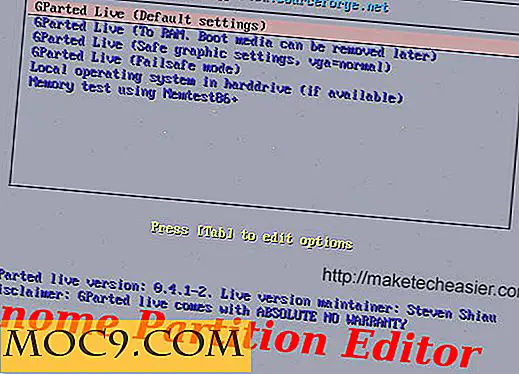
4) Το GParted θα αρχίσει τώρα να φορτώνεται. Όταν σας ζητηθεί να επιλέξετε keymap, επιλέξτε την προεπιλεγμένη επιλογή (Μην φορτώσετε το πληκτρολόγιο)

Όταν σας ζητηθεί να εισαγάγετε τη γλώσσα, απλά πατήστε Enter για να επιλέξετε την προεπιλεγμένη (Αγγλική γλώσσα). Πατήστε ξανά το πλήκτρο Enter για να ξεκινήσει η γραφική διεπαφή. Θα φτάσετε τώρα στην κύρια οθόνη με το παράθυρο GParted στο κέντρο της οθόνης.

Πριν προχωρήσουμε, ας υποθέσουμε το ακόλουθο σενάριο: Το προεπιλεγμένο τμήμα μου είναι μορφής Linux (ext3) και τώρα ήθελα να οικοδομήσω ένα hackintosh και τριπλή εκκίνηση του υπολογιστή μου με Mac, Windows και Linux. Σε αυτήν την περίπτωση, στην κορυφή του υπάρχοντος διαμερίσματος, πρέπει να δημιουργήσω 2 ακόμη διαμερίσματα - ένα διαμέρισμα NTFS για Windows και ένα άλλο διαμέρισμα HFS + για Mac. (Το σενάριο αυτό χρησιμεύει ως παράδειγμα για το τι θα κάνω σε αυτό το σεμινάριο.Μπορείτε να αλλάξετε τη ρύθμιση ανάλογα με τη δική σας κατάσταση.Το βήμα θα είναι το ίδιο.)
5) Επισημάνετε το διαμέρισμα ext3 και κάντε κλικ στο κουμπί Αλλαγή μεγέθους / Μετακίνηση . Υποθέτοντας ότι χρειάζομαι 5 GB για Windows και 5 GB για Mac, στο πεδίο " Ελεύθερος χώρος που ακολουθεί ", πληκτρολογήστε 10000 (Για άλλη μια φορά, αυτό είναι για λόγους επεξήγησης. Θα χρειαστείτε περισσότερα από 5 GB για να εγκαταστήσετε Windows ή Mac). Κάντε κλικ στην επιλογή Αλλαγή μεγέθους / Μετακίνηση .

6) Πίσω στην κύρια οθόνη, θα δείτε τώρα ένα νέο πεδίο με μη καταχωρημένο σύστημα αρχείων.

7) Πρέπει να διαιρέσουμε περαιτέρω το νέο διαμέρισμα σε δύο διαμερίσματα των 5GB. Επισημάνετε το μη εκχωρημένο πεδίο και πατήστε Νέο . Εισάγετε 5GB στο πεδίο " Ελεύθερος χώρος που ακολουθεί ". Στα δεξιά, επιλέξτε ntfs από την αναπτυσσόμενη μπάρα του συστήματος αρχείων. Στην ετικέτα, πληκτρολογήστε Παράθυρο . Αυτό είναι για σκοπούς αναγνώρισης. Μπορείτε να ορίσετε τη δική σας ετικέτα. Κάντε κλικ στο κουμπί Προσθήκη .

8) Επιστροφή στην κύρια οθόνη, θα δείτε ένα πεδίο ntfs και ένα μη κατανεμημένο πεδίο. Παρομοίως, επισημάνετε το μη εκχωρημένο πεδίο και κάντε κλικ στο κουμπί Νέο . Στα δεξιά, επιλέξτε hfs + κάτω από την αναπτυσσόμενη μπάρα συστήματος αρχείων. Πληκτρολογήστε Mac στο πεδίο Label. Κάντε κλικ στο κουμπί Προσθήκη .

9) Θα πρέπει τώρα να δείτε τα πεδία ntfs και hfs +. Κάντε κλικ στην επιλογή Εφαρμογή .

10) Ως συνήθως, η GParted θα ζητήσει επιβεβαίωση πριν προχωρήσει. Βεβαιωθείτε ότι έχετε ήδη δημιουργήσει αντίγραφο ασφαλείας του συστήματός σας. Κάντε κλικ στο Εφαρμογή για να συνεχίσετε.

11) Μόλις τελειώσει, θα πρέπει να δείτε τις ολοκληρωμένες αλλαγές στην κύρια οθόνη

Αυτό είναι.
Σημείωση : Μπορείτε επίσης να εκτελέσετε την παραπάνω διαδικασία με το LiveCD του Ubuntu. Απλά εκκινήστε το Ubuntu LiveCD και αποκτήστε πρόσβαση στο GParted μέσω του συστήματος -> Διαχείριση -> Επεξεργαστής διαμερισμάτων .

![Ελευθερώστε χώρο στο σκληρό σας δίσκο και διαγράψτε αρχεία προσωρινής μνήμης [Mac]](http://moc9.com/img/disk-scope-select-disk.jpg)